Keyboard modern dilengkapi dengan sejumlah tombol tambahan, mulai dari tombol tidur hingga memanggil browser. Namun, kebetulan lokasi atau tujuannya tidak nyaman dan mengganggu pekerjaan. Maka ada baiknya menetapkan kembali fungsinya atau menonaktifkan beberapa kunci sepenuhnya.

instruksi
Langkah 1
Tombol kontrol daya dapat dimatikan dengan membuka Panel Kontrol, lalu temukan ikon Opsi Daya. Jendela pengaturan akan terbuka. Di dalamnya, klik tautan "Aksi tombol daya". Akan ada dua item di jendela baru. Di bagian bawah "Saat Anda menekan tombol tidur" atur "Tidak perlu tindakan", di bagian atas "Saat Anda menekan tombol daya" temukan opsi yang Anda butuhkan. Anda dapat membatalkan tindakan apa pun dengan cara yang sama.
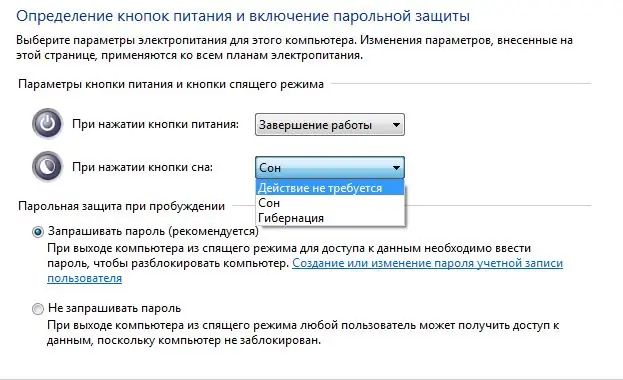
Langkah 2
Jika laptop Anda dilengkapi dengan tombol Fn untuk fungsionalitas tambahan, ini memberi Anda kemampuan untuk menyesuaikan gambar dan volume, mengaktifkan atau menonaktifkan Bluetooth, dan touchpad. Serangkaian fitur tergantung pada produsen model. Ada beberapa cara untuk menonaktifkan Fn. Anda dapat menekan kombinasi tombol Fn + Num Lock. Pada banyak laptop, perintah ini didefinisikan untuk menonaktifkan Fn. Pada laptop Toshiba, Anda dapat menggunakan utilitas HDD Protector. Jalankan aplikasi ini, pilih baris "Aksesibilitas" di tab "Pengoptimalan", lalu hapus centang pada kotak di sebelah baris "Gunakan tombol Fn". Di BIOS, tombol Fn dinonaktifkan dalam parameter Mode Kunci Aktif, itu harus disetel ke Dinonaktifkan. Simpan pengaturan Anda sebelum keluar dari BIOS.
Langkah 3
Jika perangkat lunak bermerek disertakan dengan keyboard, instal untuk menyesuaikan dan menetapkan kembali fungsi tombol multimedia. Jika perangkat lunak tidak disertakan, Anda dapat menggunakan pengelola keyboard seperti MKey (Media Key), Wire Keys, Keyboard Maniac (KeyMan), dll. Anda dapat menemukan versi gratis dari program ini di torrent terkers. Antarmuka dalam aplikasi ini sangat sederhana dan intuitif, artinya bermuara pada fakta bahwa di tab "Tombol" Anda menetapkan nilai yang Anda butuhkan atau menghapusnya sama sekali. Program dapat disesuaikan untuk multimedia dan keyboard biasa.






